Фактически x360ce служит своеобразной прокладкой, которая принимает команды с более дешёвых геймпадов использующих протокол DirectInput и транслирует их в протокол XInput. Так же с помощью эмулятора можно попробовать переназначить кнопки имеющегося контроллера или настроить чувствительность стиков, однако не стоит ожидать чуда, дорогой геймпад в большинстве случаев обеспечивает более плавное и стабильное управление.
Чтобы избежать длительной настройки управления, можно воспользоваться загрузкой готовых настроек из базы официального сайта x360ce в которой содержится огромное количество поддерживаемых моделей игровых контроллеров и готовые пресеты для большинства популярных игр.
x360ce поддерживает одновременное использование нескольких подключённых геймпадов, причём вовсе не обязательно, чтобы они были одного производителя. Для каждого подключённого контроллера можно установить собственные настройки. Более того, вы можете одновременно использовать несколько различных контроллеров в игре (например, руль и геймпад), настроив их объединение.
КАК ЛЕГКО ПОДКЛЮЧИТЬ РУЛЬ К GTA 5 ИЛИ ЛЮБОЙ ДРУГОЙ ИГРЕ?
Недавно авторы программы начали работу над x360ce 4-й версии, которая значительно отличается от предыдущей третьей линейки. В отличие от старых версий, файлы которых копировались в папку с игрой, новая x360ce 4 должна лежать в отдельной папке и работает за счёт эмуляции «Virtual Xbox 360 Controller» в операционной системе Windows, поэтому советуем изучить мануал по настройке перед её использованием. Однако с играми, вышедшими до 2015 года, например Мортал Комбат Х и Dark Souls 2 стабильнее работает старая линейка эмулятора x360ce версии 3.Х.
x360ce работает в операционных системах с Windows Vista до Windows 10, при этом нужно посмнить для 32 и 64 битных версий игр нужно использовать различные по битности версии эмулятора. Часто пользователи ищут x360ce на русском языке, однако программа никогда не русифицировалась, а сайты предлагающие скачать русскую версию, вас обманывают или пытаются подсунуть вирус.
Xpadder для Windows 10
У вас есть игровой контроллер, совместимый с ПК, и вы хотите использовать его не только для игр? Это правильно и логично, ведь джойстик имеет огромный потенциал, например, его можно использовать для игры во все возможные игры, и даже не очень нового производства, а далее с его помощью можно управлять различными программами. Для этой цели необходимо использовать программу Xpadder, способную копировать функции клавиатуры и мыши, при помощи любого геймпада.

С технической точки зрения эта программа представляет собой архив с единственным файлом внутри, который нужно запустить после скачивания, можно сделать это прямо из архива.
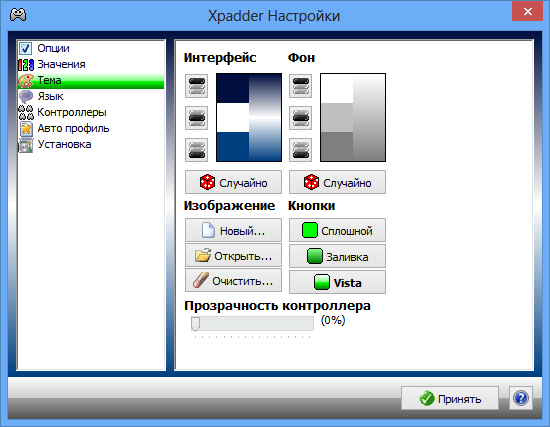
Как подключить игровой руль или геймпад? ➤ Forza Horizon 4, Need for Speed, Snowrunner и другие
Говоря простым языком, Xpadder для Windows 10 — это эмулятор клавиатуры и мыши, использующий геймпад, он же джойстик.
Свойства и возможности программы
Рассматриваемая программа может работать как с 32-х, так и с 64-х битной «осью». Программа дает возможность джойстику эмулировать функции не только основных, но и всех имеющихся на клавиатуре клавиш и функций, что само по себе очень удобно и важно. Есть возможность отдельной настройки каждой клавиши. И все-таки основная возможность этой программы состоит в том, что она позволяет использовать джойстик для игр, для которых он изначально не подходит и уж точно не предназначается, например, для браузерных игр.

Как пользоваться программой
При первом запуске пользователя обязательно спросят, куда сохранять настройки? В качестве хранилища следует указывать папку с самой программой. После этого нужно найти кнопку, имитирующую гаечный ключ и кликнуть по ней. Как правило, она расположена в левой верхней части интерфейса программы. Далее вам предстоит пройти следующие этапы:

Подводя итог под всем, что было написано выше, хочется сказать следующее: xpadder — многофункциональная, надежная и условно бесплатная программа, обладающая значительным функционалом. Изначально она является англоязычной, однако добавив файл локализации в папку с программой, каждый пользователь сможет наслаждаться русскоязычным интерфейсом. В Xpadder прекрасно в себе совмещает 2 и более основных профиля эмуляции, что делает ее удобной в использовании при различных видах настройки игр и программ.
Xpadder
Xpadder для Windows
Xpadder (Икс Падер) — программа для установки и настройки геймпадов, рулей и других игровых контроллеров, ее главная особенность — возможность использовать геймпад в тех играх, где управление предусмотрено только клавиатурой и мышью.
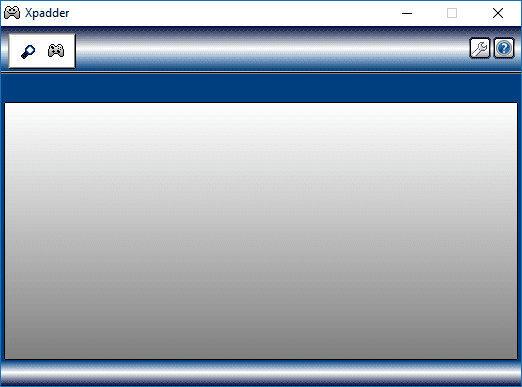
Интерфейс Xpadder (версия 5.7)
Во многие игры удобнее играть с помощью геймпада, в то же время разработчики не всегда реализуют такую возможность. Xpadder решает этот вопрос программным путем. Xpadder – эмулятор, преобразующий действия на геймпаде в нажатия клавиатуры или мыши. Говоря простым языком, благодаря программе, компьютер считает, что используется клавиатура и мышь, а не другое устройство. Программа работает с:
Скачайте бесплатно Xpadder на нашем сайте по прямой ссылке. Утилита не требует установки и совместима с Windows 10, 8, 7, Vista, XP.
Возможности программы
Поддержка множества устройств
Программа поддерживает одновременно до 16-ти подключенных устройств. Это удобно, когда хочется сыграть в одну игру большой компанией. Конечно, не все игры поддерживают такое количество игроков, более того: придется приобрести USB-хаб. Однако если вы нашли подходящую игру, и она поддерживает только мышку с клавиатурой, Xpadder станет настоящим спасением.

Подключенные устройства
Настройки клавиш
Подключив устройство к компьютеру и установив для него драйвер, можно запустить программу и приступить к настройкам. После подключения, к примеру, геймпада в отдельном окне появится его изображение. Там стикам, крестовинам, кнопкам и триггерам можно назначить действие любой клавиши (или комбинаций) кнопок и колесика мыши.
При этом для каждой клавиши можно установить уровень чувствительности. Есть возможность включать или отключать вибрацию и настраивать ее мощность. Для других устройств настройки проводятся таким же способом.
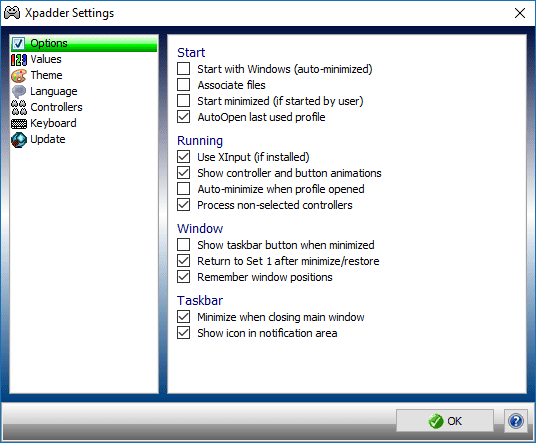
Общие настройки
Удобное сохранение настроек
Для каждой игры подходят свои комбинации клавиш. Программа позволяет сохранять настройки в отдельные профили. При желании сменить игру нет необходимости заходить в настройки и переназначать функции клавиш, нужно лишь загрузить соответствующий профиль.
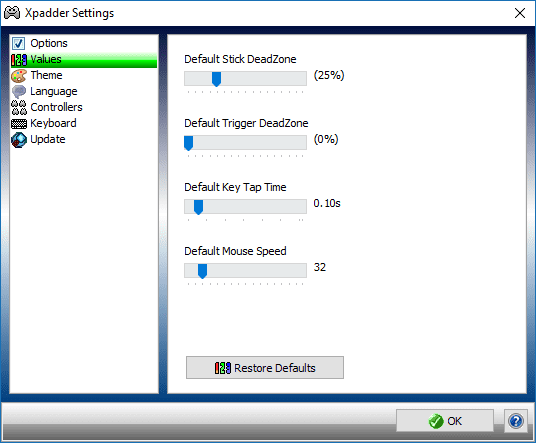
Настройки контроллеров
Тонкие настройки программы
В настройках можно выбрать автоматический запуск программы вместе с операционной системой или нет. Эмулятор может включаться одновременно с определенными программами. Например, при запуске игры нет необходимости отдельно включать эмулятор, точно так же Xpadder останавливает работу при выходе из игры. По желанию пользователя программа автоматически включает последний профиль после запуска Windows.
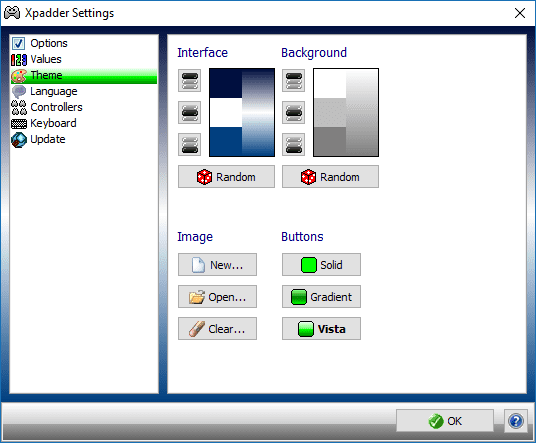
Темы оформления
Для каких целей подходит программа
Xpadder подходит не только для тех игр, в которых нет возможности управлять с помощью контроллера, но и для тех, где эта возможность реализована неудобно. Подходит программа и для старых DOS игр, в которых, например, есть поддержка только джойстиков, а играть хочется с помощью геймпада. Xpadder можно использовать не только для игровых целей. Например, с помощью этой программы геймпад легко превратить в пульт для управления музыкальным или видеоплеером. Также с помощью программы удобно управлять музыкальным и акустическим оборудованием.
Плюсы и минусы
Преимущества
Первое, на что обращаешь внимание при запуске программы – это интерфейс: он настолько прост, что разобраться сможет даже ребенок. К другим важным плюсам программы можно отнести:
Недостатки
Для точной настройки программа загружает изображение подключенного устройства. В то же время в базе имеются изображения только известных устройств, для остальных картинки нужно искать в Сети, при этом они должны быть определенного формата и размера. Другие недостатки:
Скачать бесплатно
Скачайте Xpadder бесплатно с помощью MultiSetup или по прямой ссылке.
Установка на компьютер
Вы можете скачать zip-архив Xpadder с нашего сайта. Программа доступна в виде портативной версии и не требует установки.
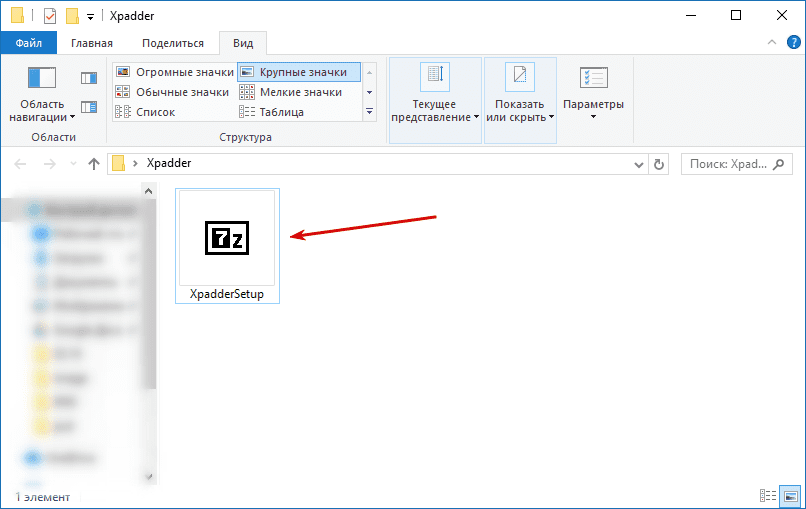
Установка: архив с программой
1. Поместите архив в любую папку и распакуйте.
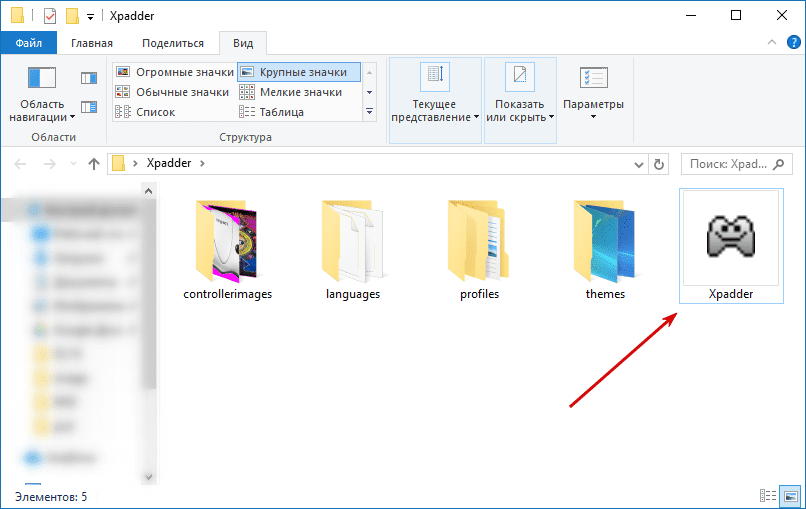
Установка: запуск exe-файла
2. Запустите файл Xpadder.exe.
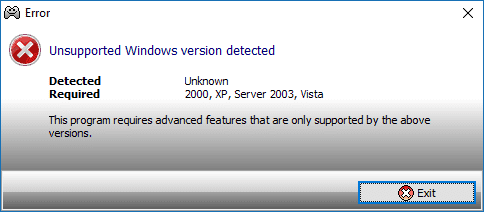
Установка: поддержка версий Windows
3. Если у вас Windows 7 или новее, то вы получите ошибку о том, что программа не поддерживает данную ОС.
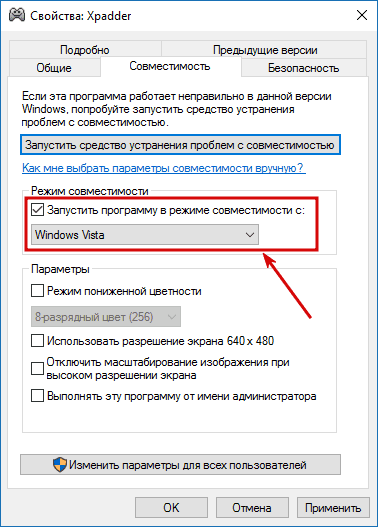
Установка: режим совместимости
4. Нажмите на Xpadder.exe правой кнопкой мыши и выберите «Свойства». Далее перейдите во вкладку «Совместимость» и поставьте галочку «Запустить программу в режиме совместимости с». В списке выберите «Windows Vista» или «Windows XP».
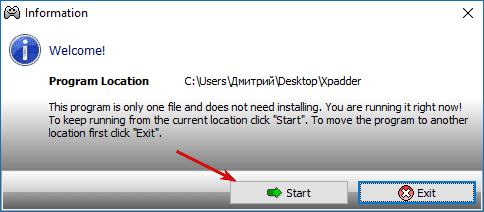
Установка: первый запуск
5. При первом запуске нажмите «Start».
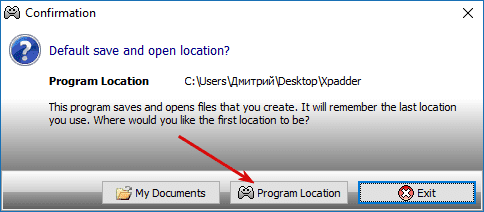
Установка: размещение программы
6. Выберите размещение программы (папку с файлами) и нажмите «Program Location».
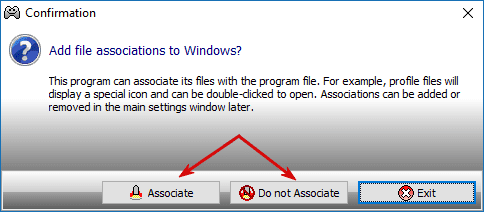
Установка: файл с настройками
7. Если у вас есть ассоциативный файл с настройками Xpadder, то можете использовать его, нажав «Associate». Иначе нажмите «Do not Associate».
Как пользоваться
В видеоролике рассказывается о программе Xpadder: как настроить джойстик для игры, назначение клавиш геймпадов и прочие настройки.
Xpadder скачать бесплатно для Windows 10
Xpadder – многофункциональный эмулятор геймпада для Windows. Приложение позволяет использовать игровые пульты даже в тех случаях, когда это не предусмотрено разработчиком.
Зачем это нужно
Основное предназначение программы Xpadder – дать геймеру возможность пользоваться джойстиком (рулем с педалями, штурвалом, другими манипуляторами) даже в тех играх, где это не предусмотрено настройками. Однако возможности утилиты этим не ограничиваются.
Обратите внимание! Xpadder работает и в игровых эмуляторах! Steam, Xbox, PlayStation, Z80 (ZX Spectrum) и других.
Варианты применения Xpadder exe:
С помощью Xpadder можно автоматизировать ЛЮБОЕ действие в Windows. За считанные секунды кнопки джойстика легко превращаются в «горячие клавиши» для запуска приложений и выполнения тех или иных действий.
Как это работает
При нажатии кнопки, прокрутке колесика или движении мыши от устройства идут сигналы, которые программа интерпретирует в соответствии с настройками. Xpadder же перехватывает сигналы от джойстика, преобразовывает их и заставляет игру «думать», что они идут не от манипулятора, а от клавиатуры.
Возможности и преимущества эмулятора
Установка утилиты
Для установки достаточно скачать Xpadder. Установочный пакет уже содержит готовую к использованию программу. Для удобства можно вывести ярлык на рабочий стол и/или включить эмулятор в автоматическую загрузку при запуске Windows. Последнее делается в настройках программы, через иконку с изображением гаечного ключа. Можно скачать Xpadder торрентом с одного из порталов с бесплатным и условно-бесплатным «софтом» или загрузить с официального сайта самораспаковывающийся архив.
Настройка программы
Настройка Xpadder интуитивно понятна, несмотря на большое количество опций. Опции распределены по семи категориям. В разделе «Темы» меняется не только общее оформление, но и цветовая гамма с фоновым изображением Xpadder.
В общих настройках галочками выставляется автоматическая загрузка (вместе с Windows), автоопределение новых игровых контроллеров, запуск программы в трее, вывод на панель задач или в область уведомлений при сворачивании в трей.
Важно! Если настройки не сохраняются, скорее всего вы работаете в гостевом сеансе либо в пользовательском профиле Windows с ограниченными правами. Чтобы решить проблему, нужно запустить программу Xpadder с правами администратора.
Самый важный раздел – контроллеры. Здесь производится конфигурирование всех подключенных к компьютеру манипуляторов. При этом:
Обратите внимание! Для настройки нового внешнего устройства с установленными драйверами в настройки заходить не нужно! Щелкните иконку с изображением джойстика в главном окне программы.
Заключение
Программа Xpadder незаменима для геймеров, но будет полезна и другим пользователям. С ее помощью можно использовать игровые манипуляторы для проигрывания песен и видео, навигации по сети, работы в графических и музыкальных редакторах.
Эмулятор геймпада x360ce x64
Эмулятор геймпада x360ce. Полное название данного эмулятора в интернете можно встретить под именем Xbox 360 Controller Emulator. Версия 3.2.9.81 от 04.10.2015, последняя. Проверено работает в Mortal Kombat X и Dying Light.
Программа предназначена в первую очередь для эмуляции контроллеров от игровой консоли Xbox 360. Она выполняет функцию связующего буфера между компьютерами под управлением операционной системы Windows и джойстиком, рулем, геймпадом или другим игровым устройством. Ваш гемпад может быть от популярных производителей Logitech, Thrustmaster, Speedlink и др.
В архив включена версия программы для 64-разрядных и 32-разрядных игр, операционных систем.






DStrifer Мне лично не нравится пад x360 и покупать я его не хочу. Для меня он кажется не удобным. Вот и приходится такой вещью пользоваться.

Мне вопше играть игры на PC лучше чем всяких консолей но,почему эти тупые люди докатились в говно и говорят»PS4 лучше чем PC»вот таких консольшиков надо убивать.
Источник: windorez.ru
Как настроить руль в играх: советы геймерам
Компьютерные игры пользуются небывалой популярностью. Среди них есть полноценные симуляторы вождения, в которых можно управлять машиной при помощи руля и педалей. Это хорошо передает атмосферу и чувства водителя при управлении автомобилем. Однако не каждый человек знает, как настроить руль для игры. Чтобы это сделать, необходимо следовать четким инструкциям.
Виды устройств

На рынке представлено множество моделей, выбрать среди которых достойный девайс очень сложно. Они бывают дорогие, дешевые, с вибрацией, педалями, ручником и так далее. На рынке много устройств от производителей Hori, Defender, Sven и так далее. Полной передачи вождения от продукции этих компаний ждать не нужно, ведь это упрощенные и дешевые модели.
Более серьезные рули выпускают фирмы Logitech, Thrusmaster. Модели от этих брендов имеют высокое качество. Они больше подходят для настоящего симулятора автомобиля, так как хорошо передают все тонкости вождения.
Как руль передает ощущения
Вам будет интересно: Лучший планшет «Самсунг»: рейтинг

Дешевые модели не могут предложить какие-либо дополнительные функции. Зачастую на них можно просто крутить руль и нажимать педали. Более дорогие модели позволяют:
- Чувствовать отдачу. Благодаря такой функции человек чувствует каждую яму и неровность на дороге. Также она может передать ощущения скольжения автомобиля. На тяжелых поворотах руль может буквально вырываться из рук.
- Ощущать вибрацию. Качественные устройства способны передавать движение автомобиля с помощью вибрации. Также благодаря такой функции человек чувствует машину более реалистично.
- Реалистично крутить руль. Самые разные производители выпускают модели, которые способны вращаться от 180 до 900 градусов.
- Переключать передачи. На некоторых устройствах она есть. Это позволяет человеку чувствовать себя приближенным к реальному вождению.
- Тактильные ощущения. В изготовлении большинства рулей используются качественные материалы. В некоторых частях есть резиновые подкладки. Это позволяет человеку водить виртуальные автомобили более комфортно.
Вам будет интересно: Студийные колонки — обзор, виды, характеристики и отзывы
Каждый человек выбирает руль из личных предпочтений. Кому-то будет достаточно недорогой модели, с ограниченным функционалом. Главное — подойти к вопросу покупки максимально ответственно, ведь он стоит приличных денег.
Как настроить руль
Современная индустрия видеоигр предлагает много симуляторов вождения и уличных гонок. Некоторые компании разрабатывают их специально для полного погружения в атмосферу автомобильного вождения. Однако не каждый знает, как настроить руль в игре. Для этого необходимо:
Такой алгоритм действий подходит практически под всех изготовителей рулей. Также с помощью таких манипуляций некоторые устройства откалибровать довольно проблематично. Однако это базовые настройки руля, более продвинутым пользователям необходимо следовать другим инструкциям. Чтобы вождение доставляло комфорт каждому.
Настройка стандартными программами

На каждом персональном компьютере есть утилиты, которые могут помочь в калибровке девайса. Прибегнуть к ним следует человеку, которому недостаточно функций в игре и ему нужно что-то индивидуальное. Для этого необходимо перейти в меню «Панели управления», «Оборудования и звука», а дальше отрыть «Устройства и принтеры».
Появится меню, где нужно кликнуть на раздел с названием девайса. Появится раздел, в нем нужно зайти в колонку «Параметры» и «Откалибровать». После этого перед взором человека будут все необходимые данные оборудования, где калибровать все нужные параметры манипулятора, клавиш и педалей можно будет индивидуально.
Утилиты от компании Logitech
Некоторые производители для этого делают отдельное программное обеспечение с параметрами. Например, настроить руль Logitech можно с помощью утилиты в комплекте. Это очень удобное решение, где можно создать профиль для каждой отдельной игры. Она называется Logitech Proffile. Благодаря этой утилите не нужно будет настраивать руль в самой игре и операционной системе.
Также она включается самостоятельно при запуске любого гоночного симулятора.
Настройка в популярных играх

В различных симуляторах вождения перечень функций может отличаться. Некоторые люди даже не знают, как настроить руль в играх «ГТА», Crew, Need for Speed и так далее. В основном все одинаково, однако есть некоторые нюансы:
- Игра Crew. Очень много геймеров не знает, как настроить руль в ней. В этой игре очень важны индивидуальные характеристики девайса под каждого игрока. Удобнее всего будет пользователям бренда Logitech. Им необходимо зайти лишь в оригинальную утилиту и откалибровать все настройки для легких поворотов. Пользователям других устройств нужно делать все по стандарту в главном меню.
- Линейка игр GTA. В ней люди сталкиваются с проблемой синхронизации рулей и педалей. Зачастую работает что-то одно. Для устранения этой проблемы нужно установить специальную программу San Andreas Advanced Control. Ее нужно устанавливать, по всем шагам, которые требуются для этого. После чего необходимо открыть приложение и настроить руль с педалями для игры.
- «3D-инструктор». Это очень популярный симулятор вождения, он создан для того, чтобы в него играли на руле. В настройке игры есть все параметры для настройки. А также это можно сделать утилитой Logitech Proffile.
- Euro Truck Simulator 2. Одна из самых известных игр для вождения. Однако пользователи задаются вопросом, как настроить руль в Euro Truck Simulator 2? Это довольно просто. Необходимо лишь перейти в настройки игры и откалибровать их индивидуально. На это может потребоваться много времени, ведь их нужно будет проверять на практике.
Это основные проблемные игры, где необходимо делать немного другие манипуляции. В основном настройки подходят почти под все игры. Различия только в главных меню гоночных симуляторов.
Настройка на приставке

Сделать это можно только на тех игровых платформах, которые поддерживают руль. Большинство производителей указывают совместимость с игровыми приставками. Если модель подходящая, то его сначала нужно подключить, после чего перейти в настройки игры и установить все нужные настройки. Калибровать человек должен исходя из своих личных предпочтений.
Заключение

Благодаря развитию современных технологий человек может получить большое количество ощущений и эмоций от видеоигр. В начале своей игровой деятельности многие геймеры не знают, как настроить руль в Euro Truck Simulator или иной подобной игре. Однако после небольшой практики ни один пользователь больше уже не задается таким вопросом.
Источник: abc-import.ru
Как подключить и настроить руль в Forza Horizon 4

![]()
![]()
Форза Хорайзен 4 – достаточно капризная игра в техническом плане. Список официально поддерживаемых рулей не так уж и велик, но бежать в магазин за новым рулем для одной лишь игры кажется не совсем рациональным решением. К счастью, мы знаем способ, как заставить работать любой руль с FH4. И как бонус – расскажем, как правильно настроить руль, чтобы машина в игре вела себя максимально правдоподобно.
Содержание:
Подключение руля к Forza Horizon 4
Первым делом попробуйте стандартный способ подключения. Убедитесь, что ваш руль корректно подключен к ПК через USB-порт. Проверьте, что у вас установлены самые последние доступные драйверы на руль. Обычно они идут в комплекте с самим устройством на диске, или же с вложением в виде QR-кода, который приведет на страницу скачивания драйверов. Либо вручную зайдите на сайт производителя руля и найдите нужные вам драйвера.
После того, как драйвера установлены, запускайте игру и перейдите в настройки управления. В первой же графе должен появиться ваш руль. Например, ниже на скриншоте это Logitech G29.

Если вдруг вы увидели надпись VIDPID – это означает, что игра не смогла опознать ваш руль. В таком случае вам потребуется установить эмулятор Xbox 360. Подробнее ниже.
Forza Horizon 4 не видит руль. Решение проблемы
В первую очередь вам нужно понять, видит ли ПК ваш руль в принципе. Возможно, что проблема заключается в USB-порте, либо же в самом руле. Если в подключенных устройствах система Windows не обнаруживает ваш руль, попробуйте присоединить его к другому USB-порту.
Но если компьютер видит руль, но не видит его только игра, значит виновата в этом только Forza.
К счастью, есть программа-эмулятор геймпада Xbox 360. Скачать ее вы можете с официального сайта по кнопке ниже.
На странице скачивания программы выберите вариант «Download for all games», после чего распакуйте скачанные файлы и установите программу на свой ПК.
Далее переходим непосредственно к настройке эмулятора.
Запустите программу (первый запуск может оказаться долгим) и перейдите на вкладку «Issues». Там вы увидете список из драйверов, которые необходимо скачать для правильной работы вашего руля.

Затем перейдите на вкладку «Add» и выберите ваш руль.

После этого запустите Steam, перейдите в «Настройки» – «Контроллер» – «Основные настройки контроллера» и поставьте флажок напротив «Пользовательские настройки контроллера Xbox».

В программе-эмуляторе в настройках управления вашего руля во вкладке General назначьте газ и тормоз на кнопки RT и LT соответственно.

Вместо одного из стиков укажите ваш руль.
Оставшиеся кнопки можете настроить на клавиши на руле по своему вкусу.
Обязательно откалибруйте руль во вкладке Left Thumb, установив чувствительность рулевого колеса, и педалей во вкладке Triggers. Если вам лень вручную возиться с этим, то можете просто выбрать уже готовый набор пресетов.

Убедитесь, что Steam смог увидеть ваш сымитированный контроллер Xbox 360. Для этого зайдите в «Настройки» стима и откройте «Основные настройки контроллера» В нижнем углу этого окна должен присутствовать геймпад. Если вдруг его там нет, то просто перезапустите эмулятор.
Далее запускаем Forza Horizon 4 и в меню настроек контроллера выберите «Схема по умолчанию 1».
На этом подключение руля закончено.
Настройка параметров руля для Forza Horizon 4
Вы можете настроить данные параметры по собственному желанию, а можете воспользоваться нашим готовым пресетом настроек. Большинство из них остались без изменений (выставлены по умолчанию). А для некоторых из тех, где были изменения, мы дадим небольшой комментарий.
Чтобы выставить эти параметры, откройте Меню игры и перейдите в Настройки, затем в Параметры управления и переключитесь на вкладку Руль – Дополнительно.


Линейность рулевого управления – 30
Данное значение лучше ставить на 30-35 – это для того, чтобы в центральной части вы чувствовали руль более плавно, то есть, чтобы было удобно совершать маневры. В обгонах это играет очень большую роль.
Внутренняя мертвая зона оси замедления – 20
По-другому её ещё можно назвать осью тормоза. Лучше выставить значения чуть выше дефолтного. Таким образом ваша машина будет более правдоподобно вести себя при торможении.
Принудительно использовать шкалу отдачи – 80
Этот параметр отвечает за ощущение потери сцепления на дороге, насколько оно становится тугим на асфальте, и насколько мягким на гравии. Чем выше этот параметр – тем больше вы сможете получить информации о ситуации от своего руля.
Сила центрирующей пружины – 15
Сила рулевого демпфера – 40
Источник: top-fun.ru